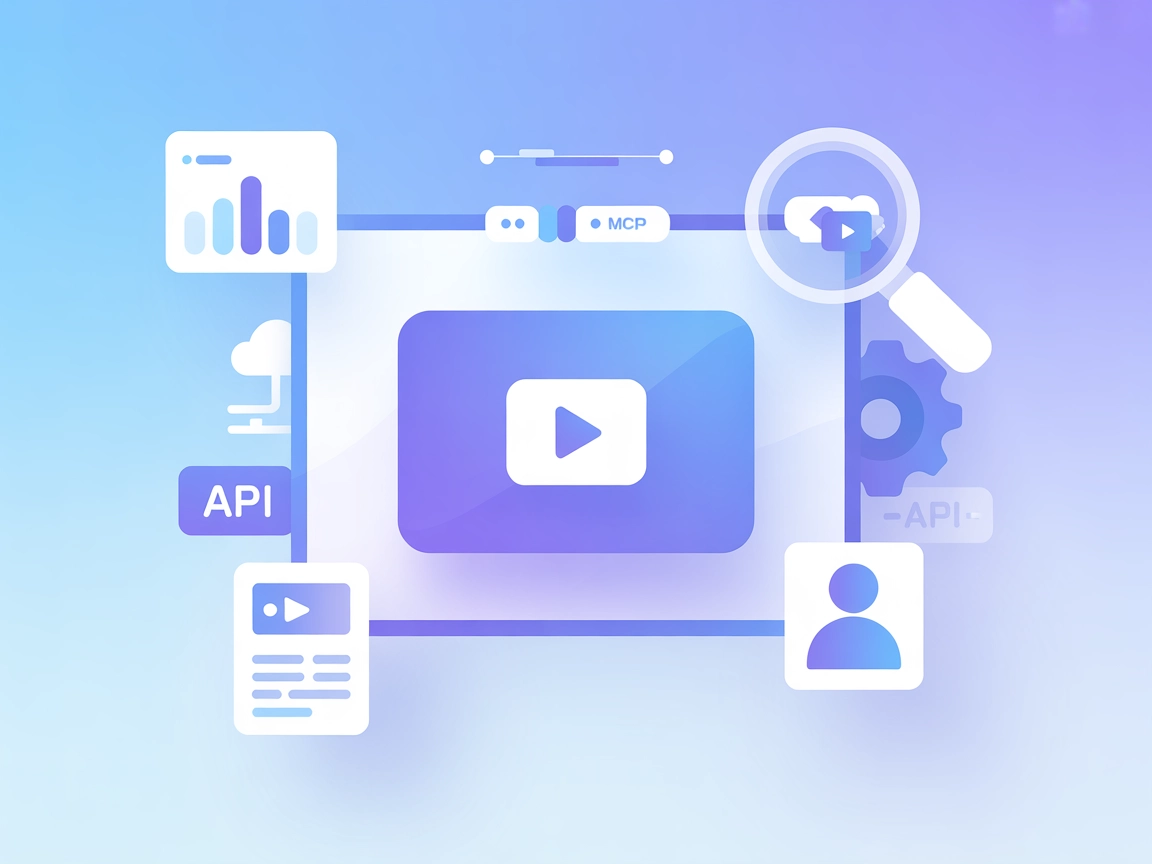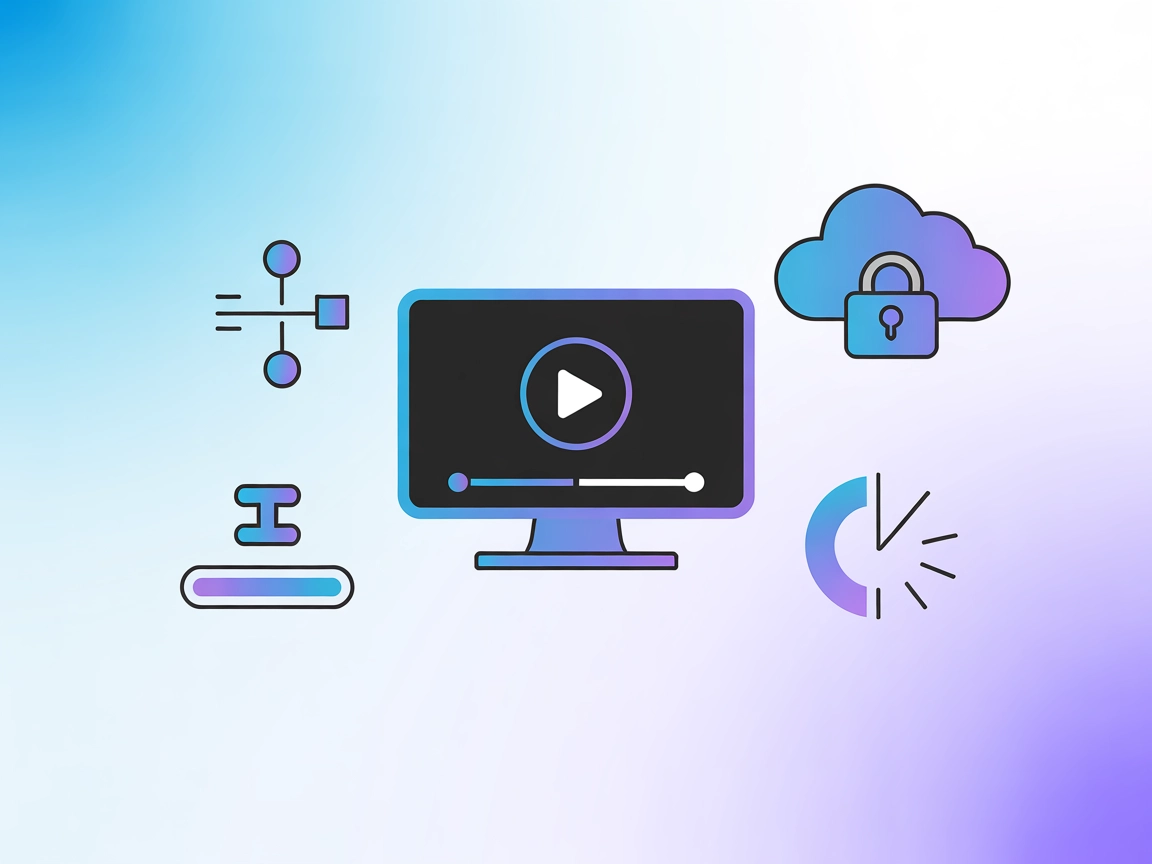Éditeur vidéo MCP
Intégrez FlowHunt avec le serveur Video Editor MCP pour activer le montage vidéo assisté par IA, la recherche intelligente, la gestion de projet automatisée et ...
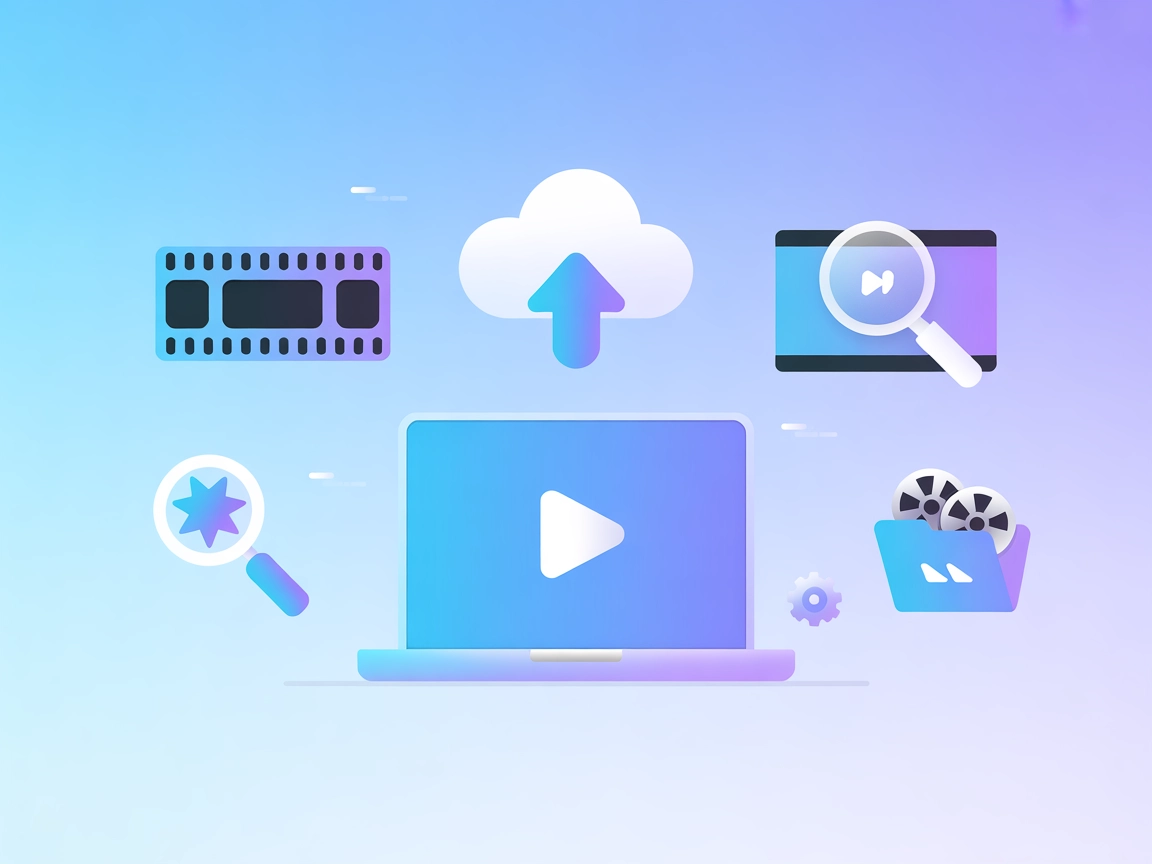
Intégrez l’édition vidéo par IA, la recherche et la gestion de projets automatisée dans FlowHunt avec le serveur MCP Éditeur Vidéo pour Video Jungle.
FlowHunt fournit une couche de sécurité supplémentaire entre vos systèmes internes et les outils d'IA, vous donnant un contrôle granulaire sur les outils accessibles depuis vos serveurs MCP. Les serveurs MCP hébergés dans notre infrastructure peuvent être intégrés de manière transparente avec le chatbot de FlowHunt ainsi qu'avec les plateformes d'IA populaires comme ChatGPT, Claude et divers éditeurs d'IA.
Le serveur MCP Éditeur Vidéo est un outil qui fait le lien entre des assistants IA et la plateforme vidéo Video Jungle, permettant une intégration fluide pour la mise en ligne, le montage, la recherche et la génération de vidéos. En connectant les workflows IA aux API et ressources de Video Jungle, les développeurs et utilisateurs peuvent automatiser la création de projets vidéo, gérer des médias, générer des montages à partir du contexte ou de résultats de recherche, et interagir avec du contenu vidéo à grande échelle. Ce serveur permet à des modèles de langage avancés de réaliser des opérations complexes liées à la vidéo, telles que l’analyse de contenu audio/vidéo, l’édition en direct et la récupération de métadonnées de projet, tout en tirant parti de la puissance du cloud et des ressources locales. Pour l’utiliser, il faut créer un compte Video Jungle et fournir sa clé API.
Aucun modèle de prompt n’est actuellement documenté dans le dépôt.
@video-editor/mcp-server@latest.Exemple JSON :
{
"mcpServers": {
"video-editor-mcp": {
"command": "video-editor-mcp",
"args": ["$VIDEO_JUNGLE_API_KEY"]
}
}
}
Sécurisation de la clé API :
{
"mcpServers": {
"video-editor-mcp": {
"command": "video-editor-mcp",
"env": {
"VIDEO_JUNGLE_API_KEY": "votre-api-key-ici"
}
}
}
}
claude_desktop_config.json (Mac : ~/Library/Application Support/Claude/claude_desktop_config.json, Windows : %APPDATA%/Claude/claude_desktop_config.json).Exemple JSON :
{
"mcpServers": {
"video-editor-mcp": {
"command": "video-editor-mcp",
"args": ["$VIDEO_JUNGLE_API_KEY"]
}
}
}
Sécurisation de la clé API :
{
"mcpServers": {
"video-editor-mcp": {
"command": "video-editor-mcp",
"env": {
"VIDEO_JUNGLE_API_KEY": "votre-api-key-ici"
}
}
}
}
@video-editor/mcp-server@latest.Exemple JSON :
{
"mcpServers": {
"video-editor-mcp": {
"command": "video-editor-mcp",
"args": ["$VIDEO_JUNGLE_API_KEY"]
}
}
}
Sécurisation de la clé API :
{
"mcpServers": {
"video-editor-mcp": {
"command": "video-editor-mcp",
"env": {
"VIDEO_JUNGLE_API_KEY": "votre-api-key-ici"
}
}
}
}
@video-editor/mcp-server@latest.Exemple JSON :
{
"mcpServers": {
"video-editor-mcp": {
"command": "video-editor-mcp",
"args": ["$VIDEO_JUNGLE_API_KEY"]
}
}
}
Sécurisation de la clé API :
{
"mcpServers": {
"video-editor-mcp": {
"command": "video-editor-mcp",
"env": {
"VIDEO_JUNGLE_API_KEY": "votre-api-key-ici"
}
}
}
}
Remarque : Utilisez toujours des variables d’environnement pour garder vos clés API sécurisées.
Utilisation du MCP dans FlowHunt
Pour intégrer des serveurs MCP à votre workflow FlowHunt, commencez par ajouter le composant MCP à votre flux et reliez-le à votre agent IA :
Cliquez sur le composant MCP pour ouvrir le panneau de configuration. Dans la section configuration du MCP système, insérez vos informations de serveur MCP avec ce format JSON :
{
"video-editor-mcp": {
"transport": "streamable_http",
"url": "https://yourmcpserver.example/pathtothemcp/url"
}
}
Une fois configuré, l’agent IA peut utiliser ce MCP comme un outil avec accès à toutes ses fonctions et capacités.
| Section | Disponibilité | Détails/Remarques |
|---|---|---|
| Vue d’ensemble | ✅ | |
| Liste des Prompts | ⛔ | Aucun modèle de prompt documenté |
| Liste des Ressources | ✅ | Schéma URI personnalisé, ressources projet, métadonnées recherche |
| Liste des Outils | ✅ | 8 outils : add-video, create-project, edit-locally, etc. |
| Sécurisation des clés API | ✅ | Clé API via env ; instructions présentes |
| Prise en charge d’échantillonnage (moins important) | ⛔ | Non mentionné |
J’attribuerais au serveur MCP Éditeur Vidéo la note de 7 sur 10 : il offre une intégration robuste des outils et ressources, une configuration sécurisée et prend en charge plusieurs plateformes. Cependant, il manque de modèles de prompt documentés et de prise en charge explicite de fonctionnalités avancées MCP comme les roots et l’échantillonnage.
| Possède un LICENSE | ⛔ (Aucun fichier LICENSE trouvé) |
|---|---|
| Au moins un outil | ✅ |
| Nombre de Forks | 25 |
| Nombre d’Étoiles | 158 |
Le serveur MCP Éditeur Vidéo est un pont entre les workflows IA de FlowHunt et la plateforme Video Jungle, permettant des mises en ligne, recherches, créations de montages et gestions de projets vidéo sans effort à l’aide d’outils propulsés par l’IA.
Vous pouvez automatiser la mise en ligne de vidéos, analyser et rechercher du contenu vidéo, générer des montages à partir d’une ou plusieurs vidéos, organiser des projets et même télécharger des timelines pour les éditer localement dans des outils comme Davinci Resolve Studio.
Le serveur MCP Éditeur Vidéo peut être configuré pour Windsurf, Claude Desktop, Cursor et Cline, avec des guides pour la gestion sécurisée de la clé API sur chacune.
Utilisez toujours des variables d’environnement au lieu d’inscrire votre clé API en dur dans les fichiers de configuration. Les guides de configuration ci-dessus montrent comment faire pour chaque plateforme.
Aucun modèle de prompt n’est actuellement documenté pour ce serveur MCP, mais tous les outils et ressources sont disponibles pour une intégration à vos workflows FlowHunt personnalisés.
Les cas fréquents incluent la mise en ligne et l’analyse vidéo automatisées, la recherche sémantique et la récupération de métadonnées, la génération de montages vidéo programmatiques, l’édition de timeline localement et les mises à jour de montages en temps réel pour des workflows collaboratifs.
Automatisez et dynamisez vos projets vidéo—mettez en ligne, recherchez et montez des vidéos à grande échelle en connectant FlowHunt à Video Jungle.
Intégrez FlowHunt avec le serveur Video Editor MCP pour activer le montage vidéo assisté par IA, la recherche intelligente, la gestion de projet automatisée et ...
Le serveur YouTube MCP permet aux agents FlowHunt AI d'interagir de manière programmatique avec YouTube, automatisant l'analyse vidéo, la récupération de transc...
Le serveur MCP json2video relie FlowHunt et les agents IA à l’API json2video pour la génération vidéo structurée et programmatique ainsi que le suivi de statut....
Consentement aux Cookies
Nous utilisons des cookies pour améliorer votre expérience de navigation et analyser notre trafic. See our privacy policy.